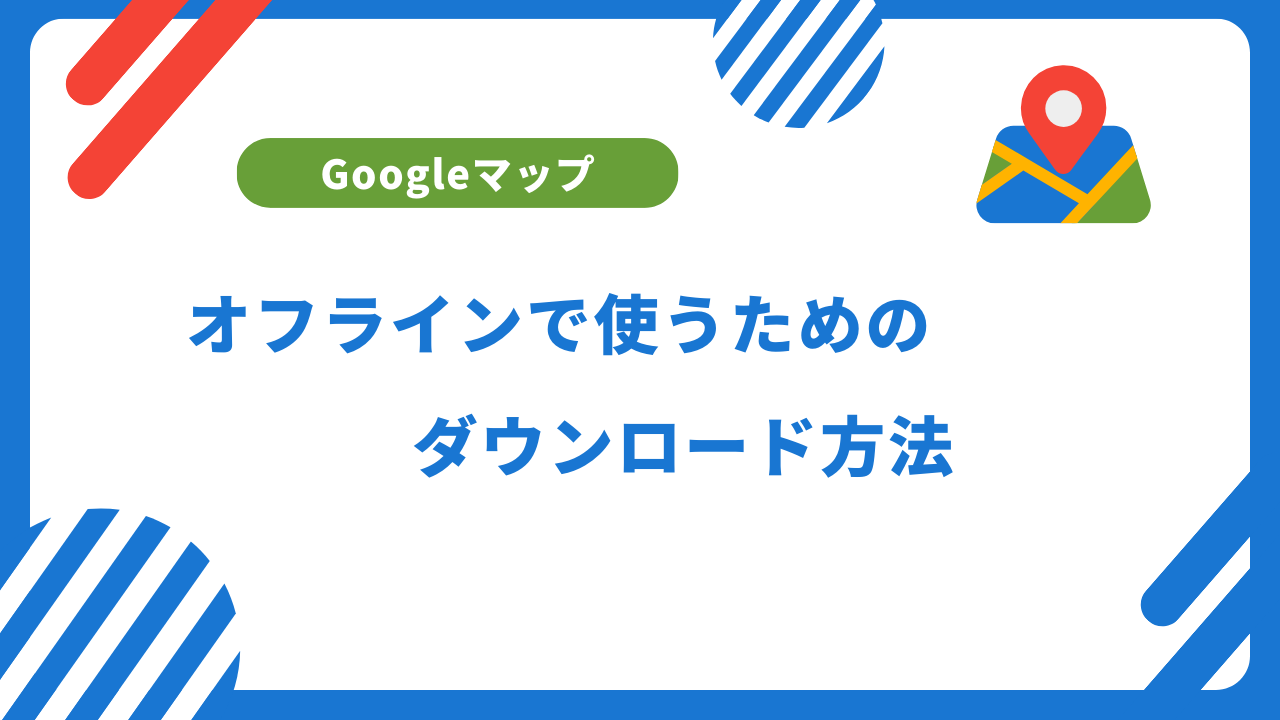Googleマップのオフライン機能は、インターネット接続がない場所でも地図情報を利用できる非常に便利な機能です。
この記事では、Googleマップをオフラインで使用するための地図のダウンロード方法について、詳しい手順を説明していきます。
オフラインマップをダウンロードする
Googleマップをオフラインで使うためには予めインターネット環境がある時に地図をダウンロードしておく必要があります。
まずは、Googleマップのアプリを開いたらオフラインで見たい場所を表示させておきます。
今回は京都周辺の地図をダウンロードしていきます。
アプリ上の右上にある自分のアイコンをタップします。
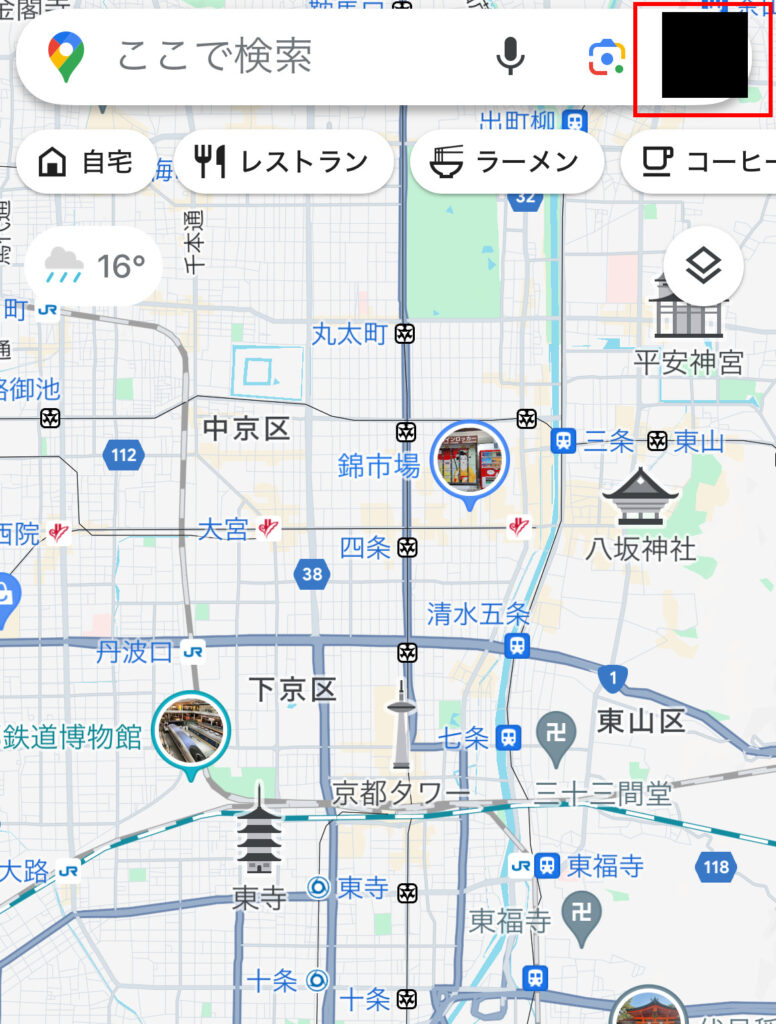
メニューが出てくるので、「オフラインマップ」をタップします。
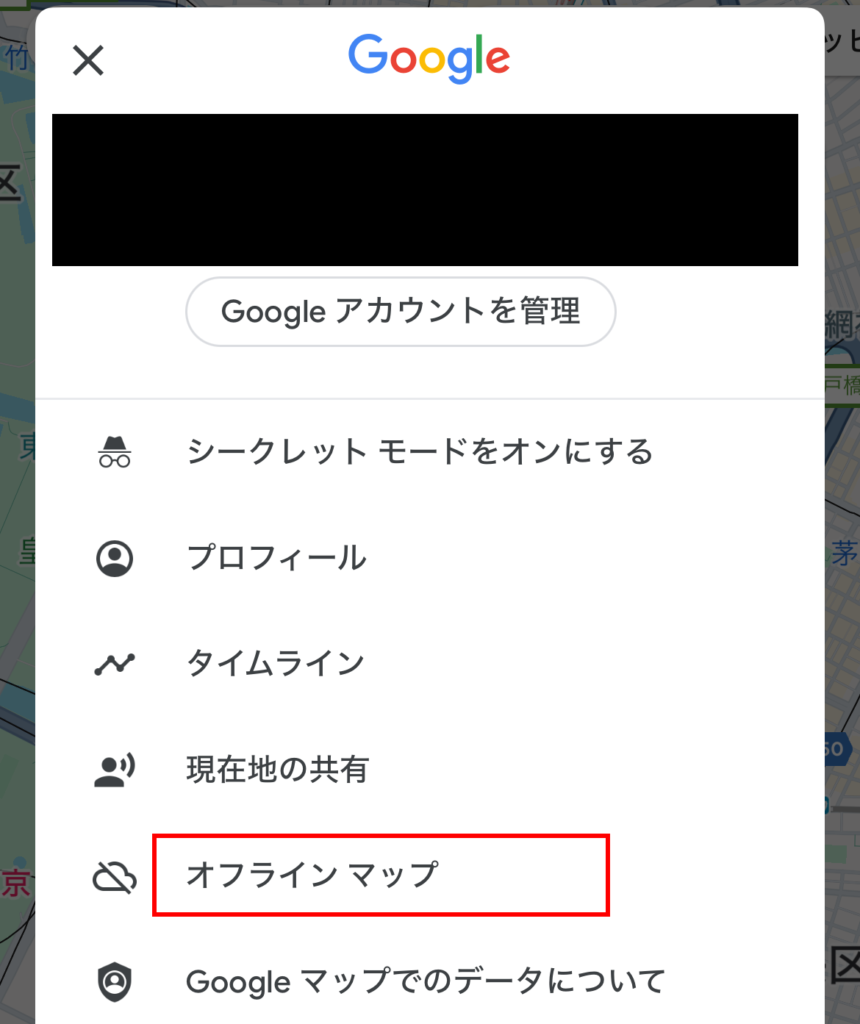
「オフラインマップ」という画面に移動するので、「自分の地図を選択」をタップします。
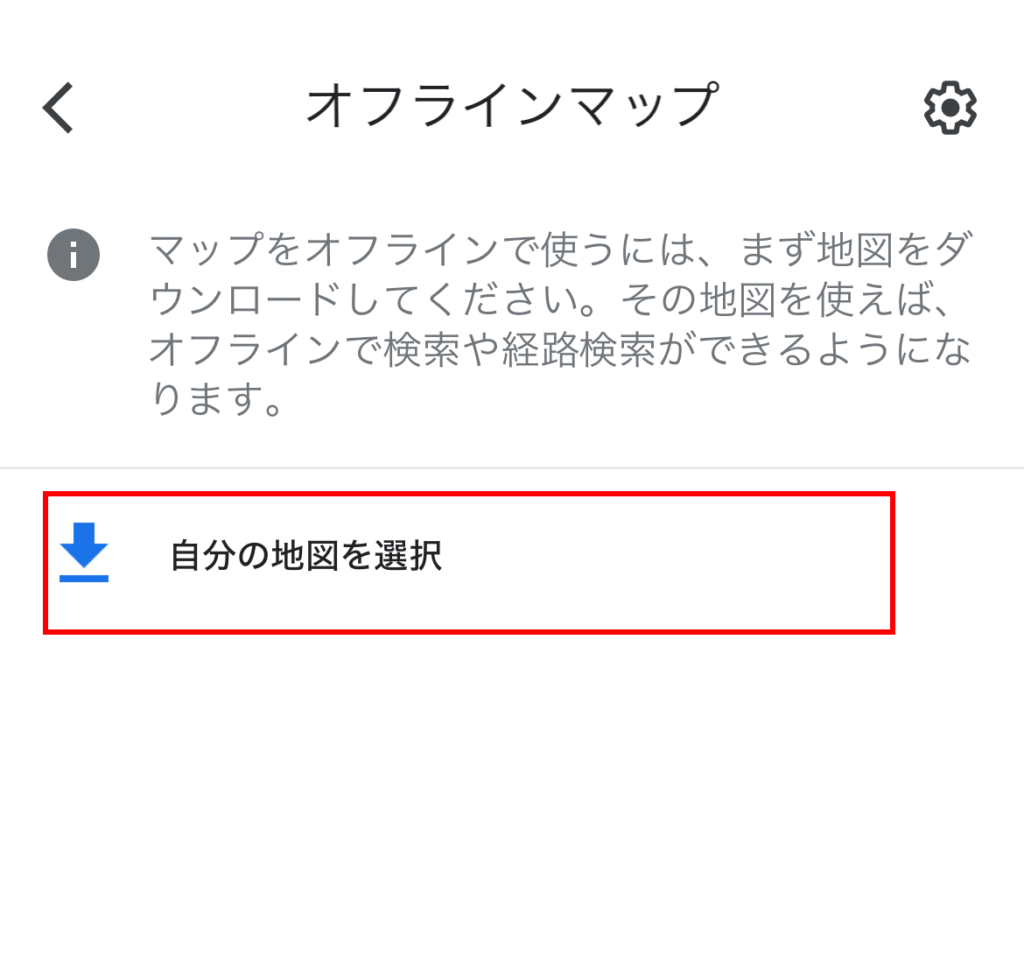
ダウンロード画面に移動します。
ここでは、オフラインで使いたい地図の範囲を選択してダウンロードすることができます。
画面上の青枠の部分がダウンロード対象のエリアとなります。
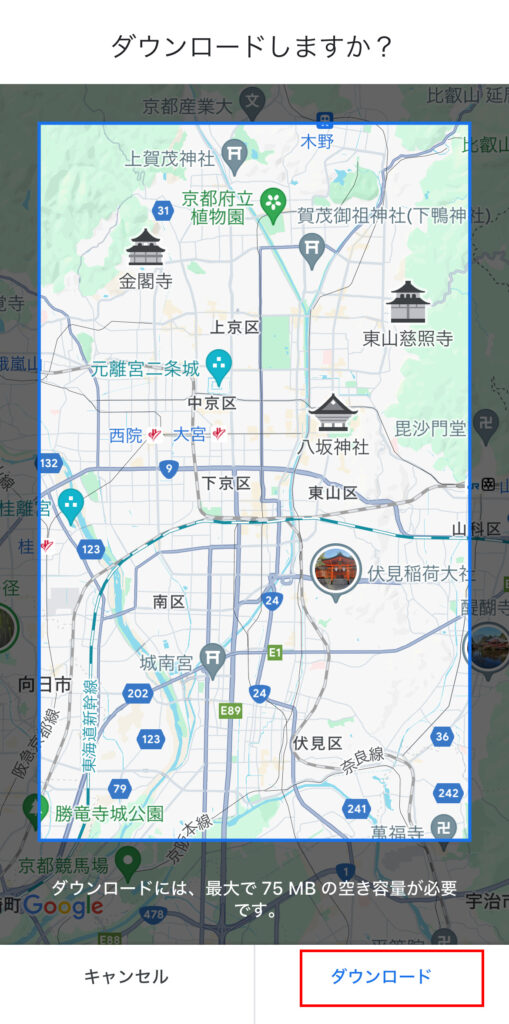
尚、画面を指で拡大縮小することもでき、このようにかなり大きな範囲の地図をダウンロードすることもできますが、範囲が広くなればなるほど、ダウンロードする地図の容量も増えるので注意です。
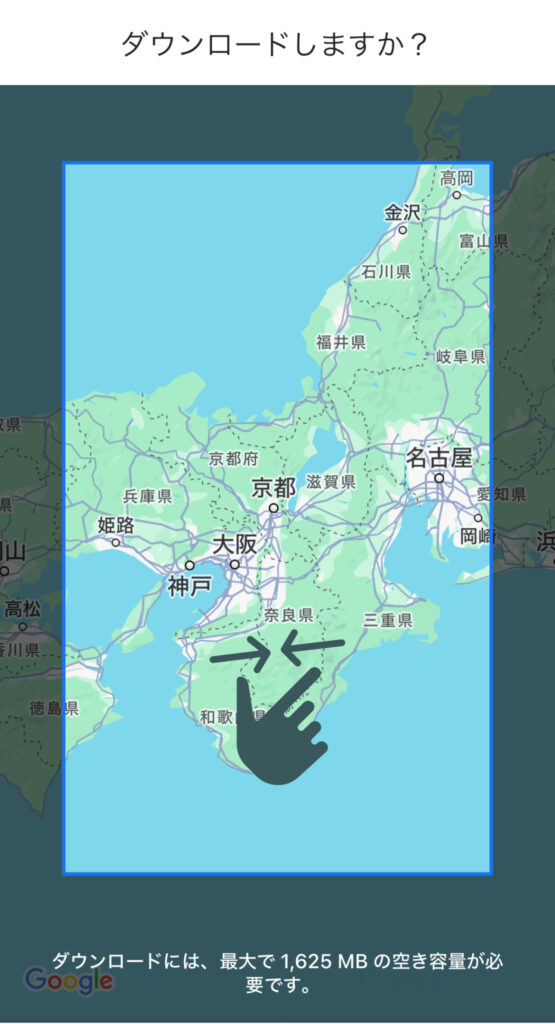
ダウンロードを開始するとこのような画面に移動するので、ダウンロードが完了するまでしばらく待ちます。
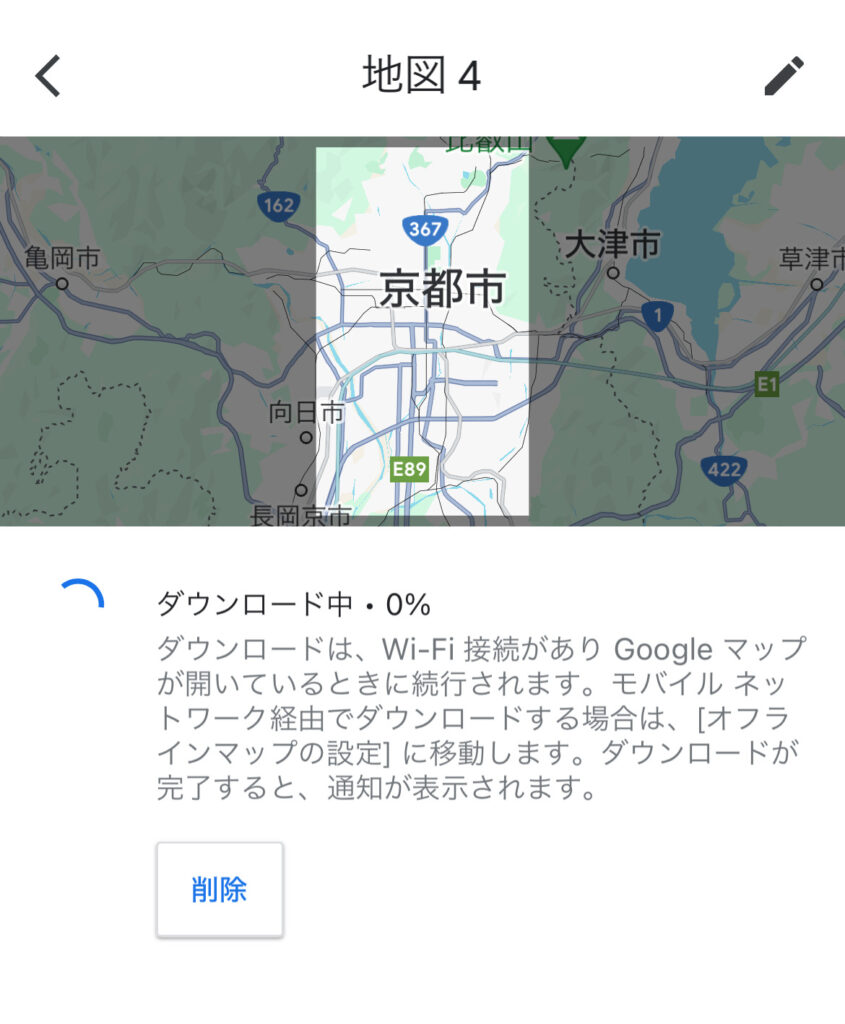
無事にダウンロードが完了するとこのようになります。
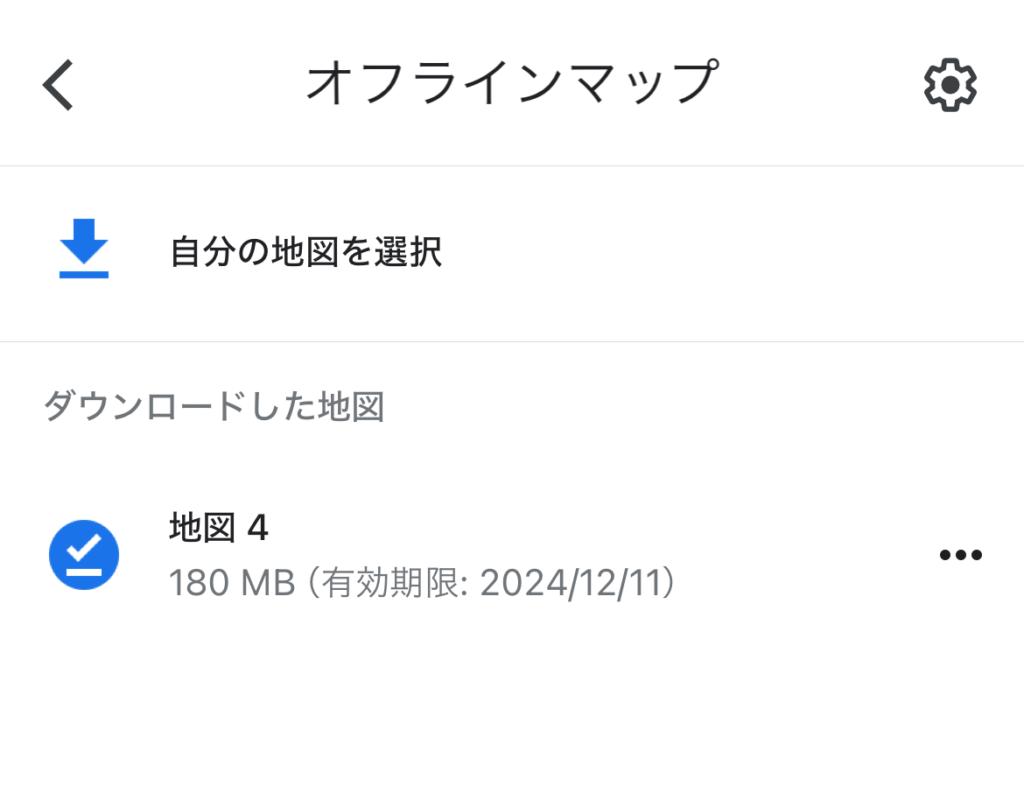
Googleマップをオフラインで使ってみる
ここからは実際にダウンロードしたGoogleマップをオフラインで使ってみます。
Googleマップでダウンロードした地図はインターネット環境が接続されている状態では使用することができないので、機内モードにするなどしてインターネット環境をなくします。
この状態でGoogleマップを起動するとダウンロードしていないエリアの場合はうまく表示されないのですが、先程ダウンロードした場所はこのように詳細に表示がされます。

Googleマップのスポット検索もできる
Googleマップのオフラインではダウンロードした範囲であれば、お店や観光地などを検索することもできます。
旅行先の地図をダウンロードしておき、飛行機などインターネットが使えない環境でもGoogleマップのオフライン機能でどんな観光地があるのかを確認することはできます。

ただ、インターネット環境がある場合は以下のように観光地の写真なども見ることができるので、オフラインではそういった情報は見れないのは残念な点です。
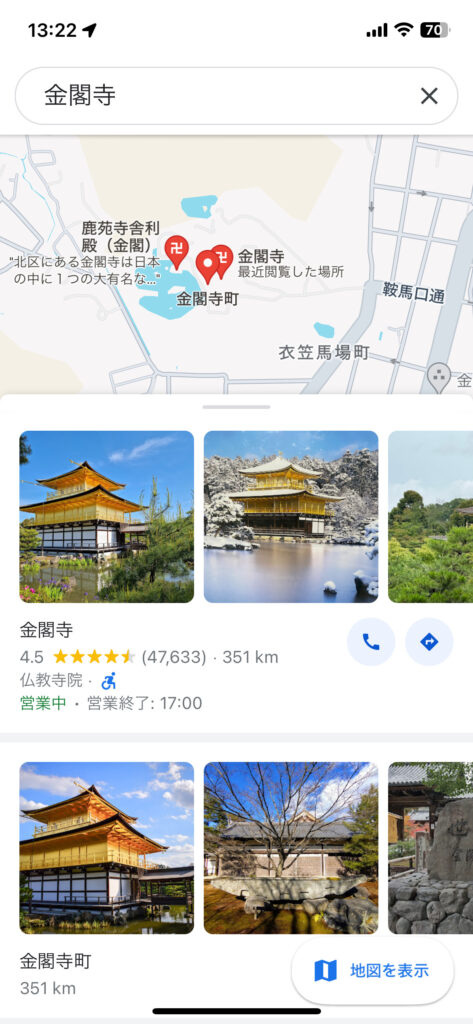
Googleマップのオフラインで経路(ルート)検索も可能
Googleマップのオフライン機能ではダウンロードした地図の範囲内であれば、経由(ルート)検索を行うこともできます。
ただし、移動手段では車のみで電車での乗換案内や徒歩には対応していないのでご注意ください。
また、Googleマップのルート検索では交通状況を考慮してかかる時間を計算してくれますが、オフラインの場合は渋滞などの情報は考慮されません。
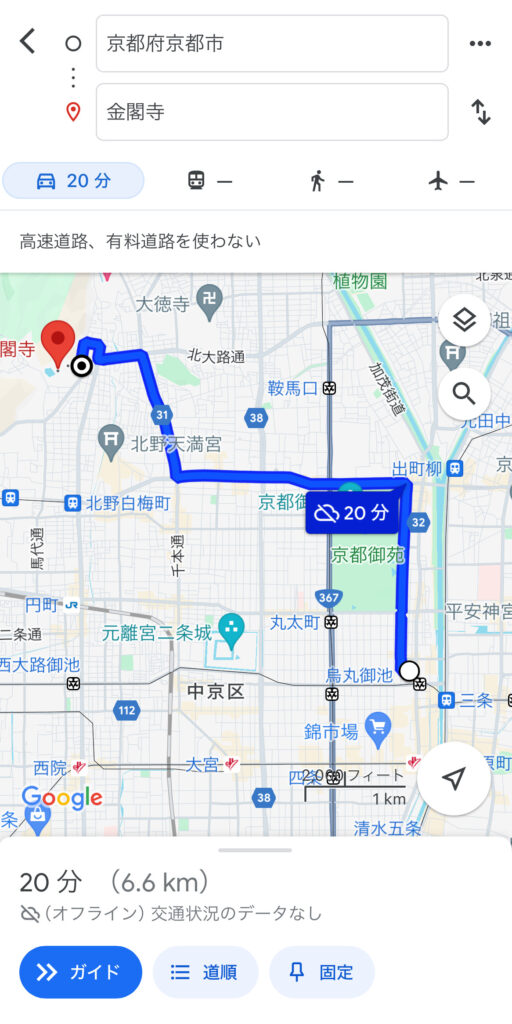
Googleマップのオフラインでナビも可能
同じように車での「ナビ」機能もオフラインで使うことができます。
先程のルート検索画面の下にある「ガイド」を押すことでナビ画面に切り替わります。
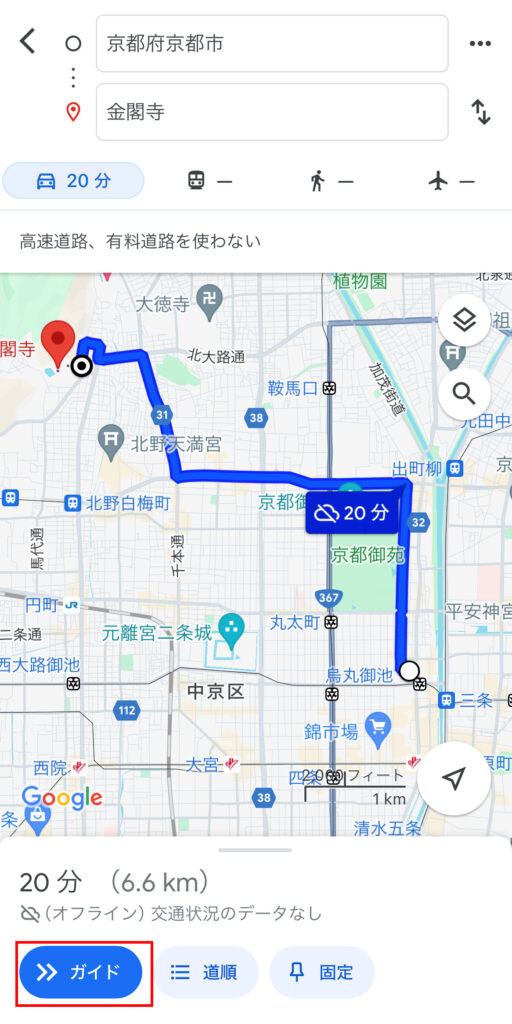
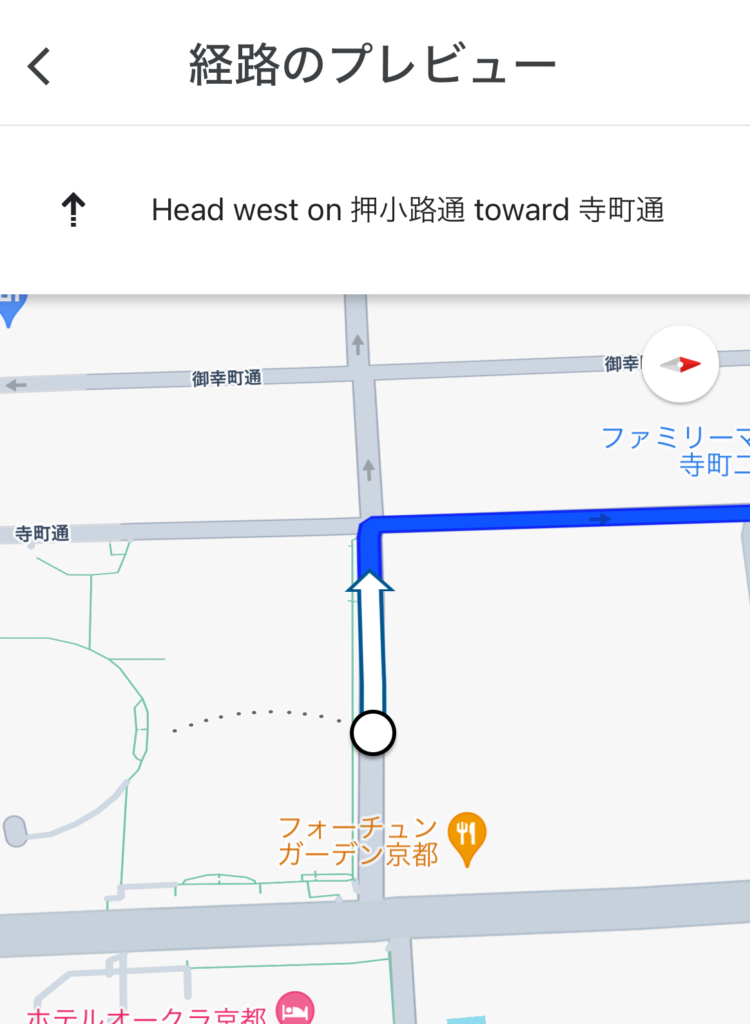
Googleマップオフラインの有効期限の更新を行う
Googleマップのオフラインは一度ダウンロードしたら削除しない限り永遠に使えるというわけではなく、有効期限があります。
有効期限はダウンロードしてから1年間となっており、定期的に有効期限の更新を行う必要があります。
赤枠の部分をタップします。
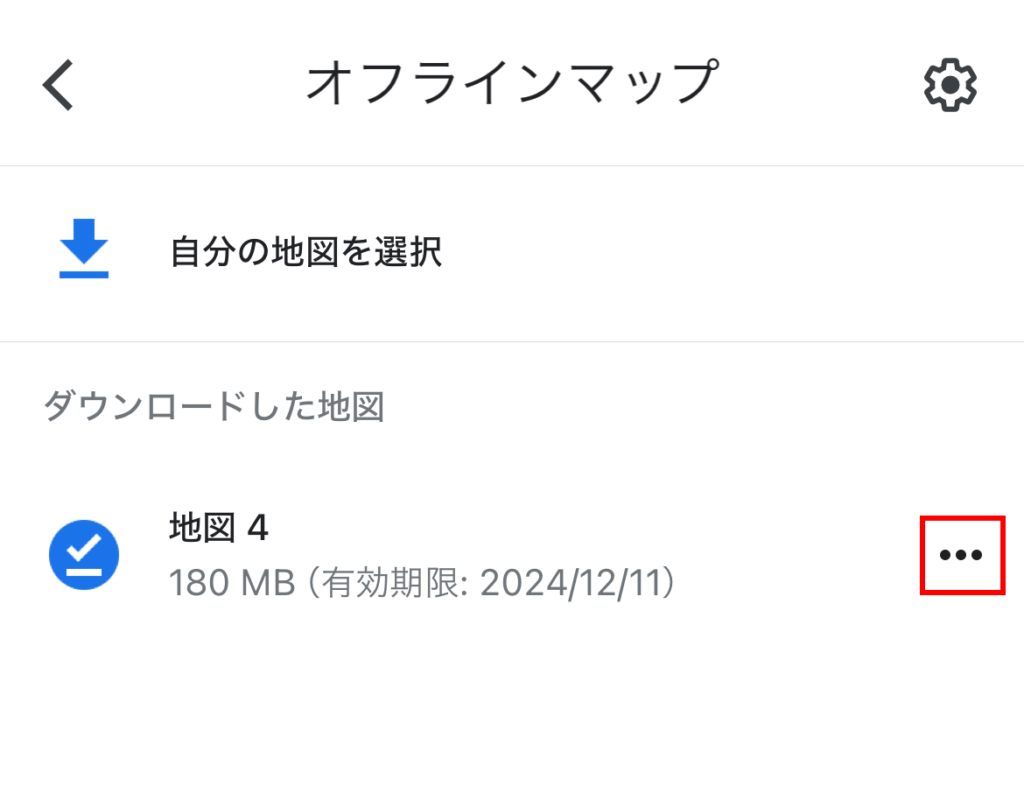
メニューが出てくるので「更新」をタップします。
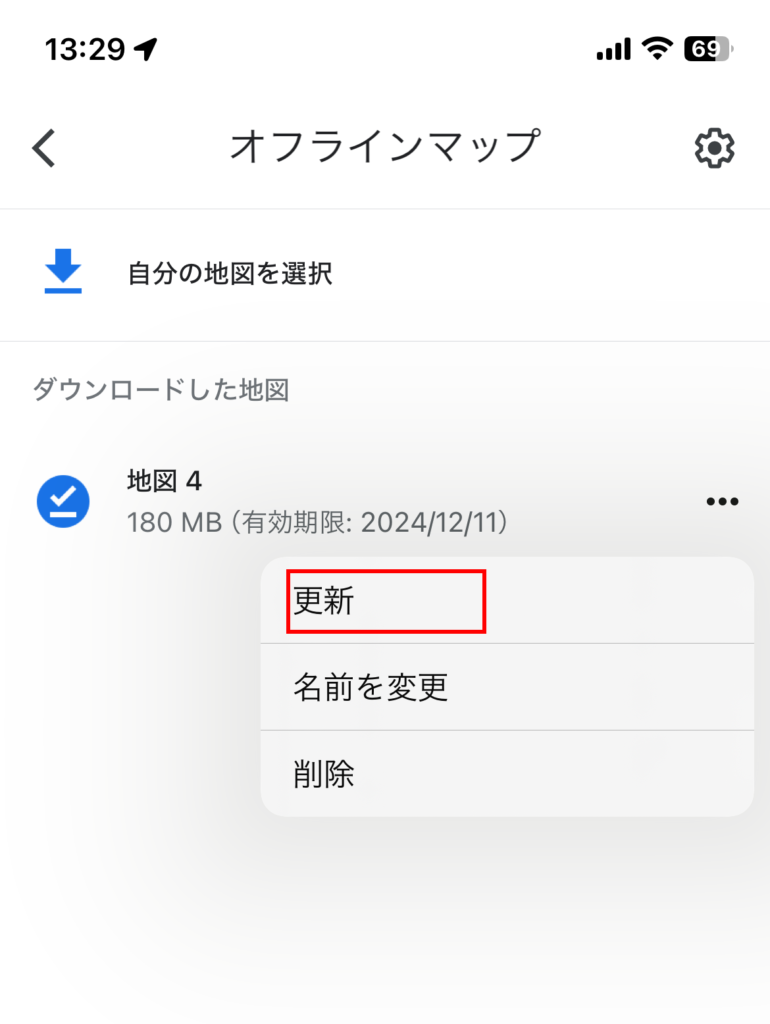
最新の地図がダウンロードされれば更新完了です。
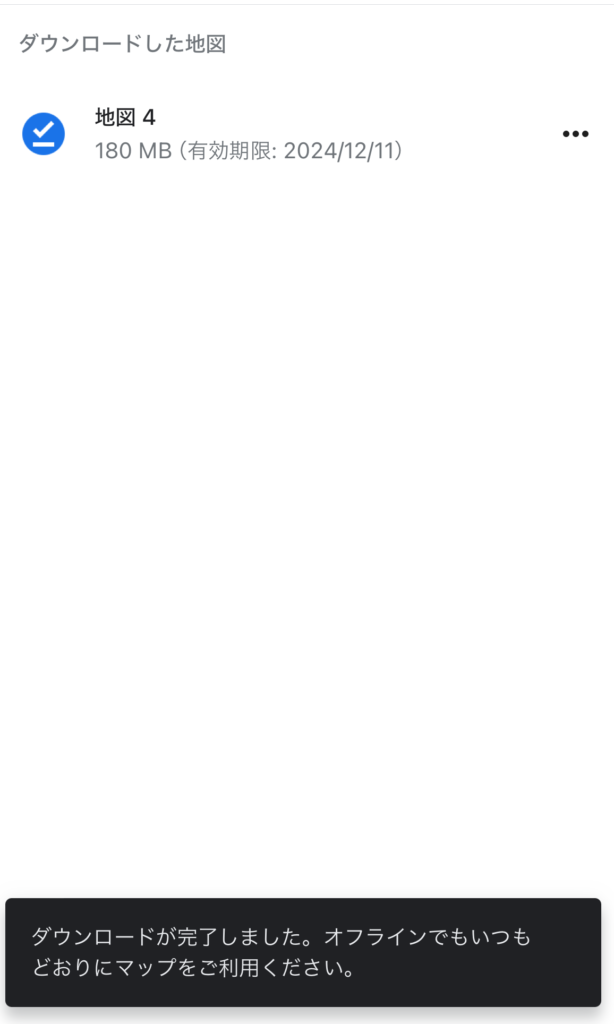
オフラインマップの削除方法
Googleマップをオフラインで使うためには地図をスマホにダウンロードすることになるため当然スマホの容量を使うことになります。
頻繁にオフラインマップを使う場合であれば残しておく方が良いかもしれませんが、使わなくなったオフラインマップをいつまでの残しておくのが容量の無駄になるので削除しておきます。
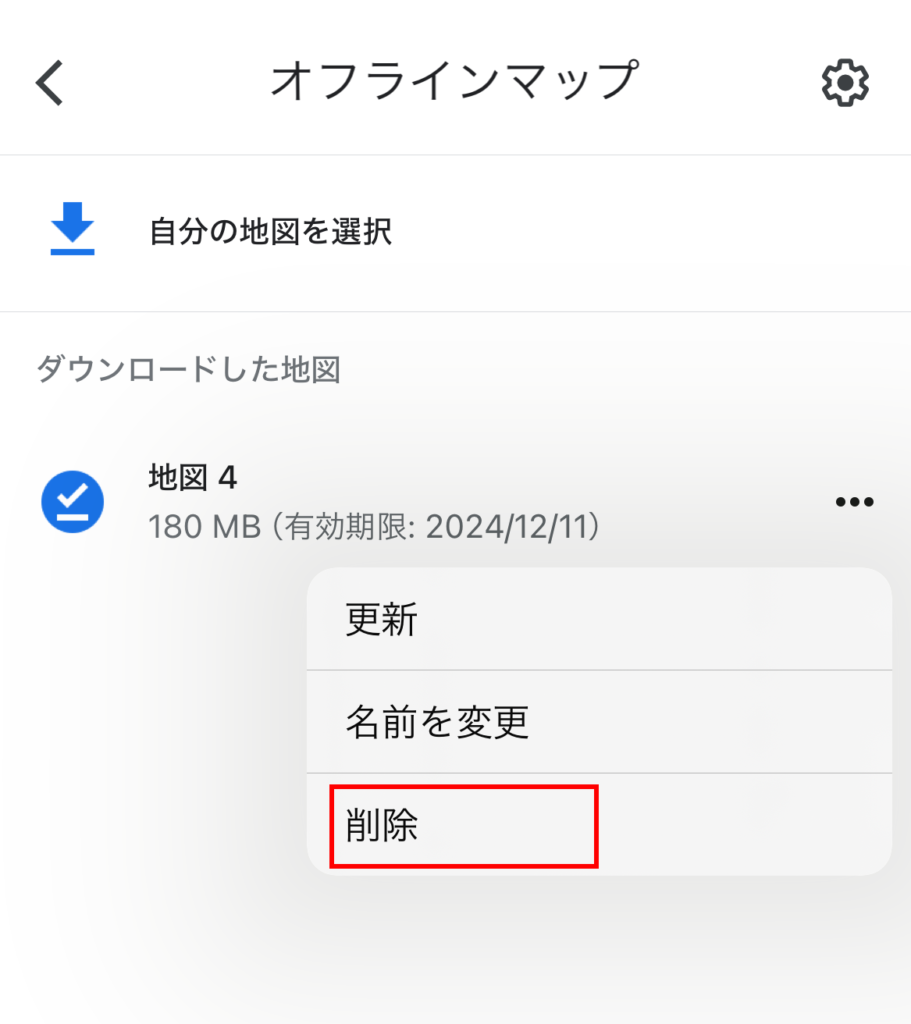
「この地図を削除しますか?」と出るので、「削除」を押せばダウンロードした地図を削除することができます。
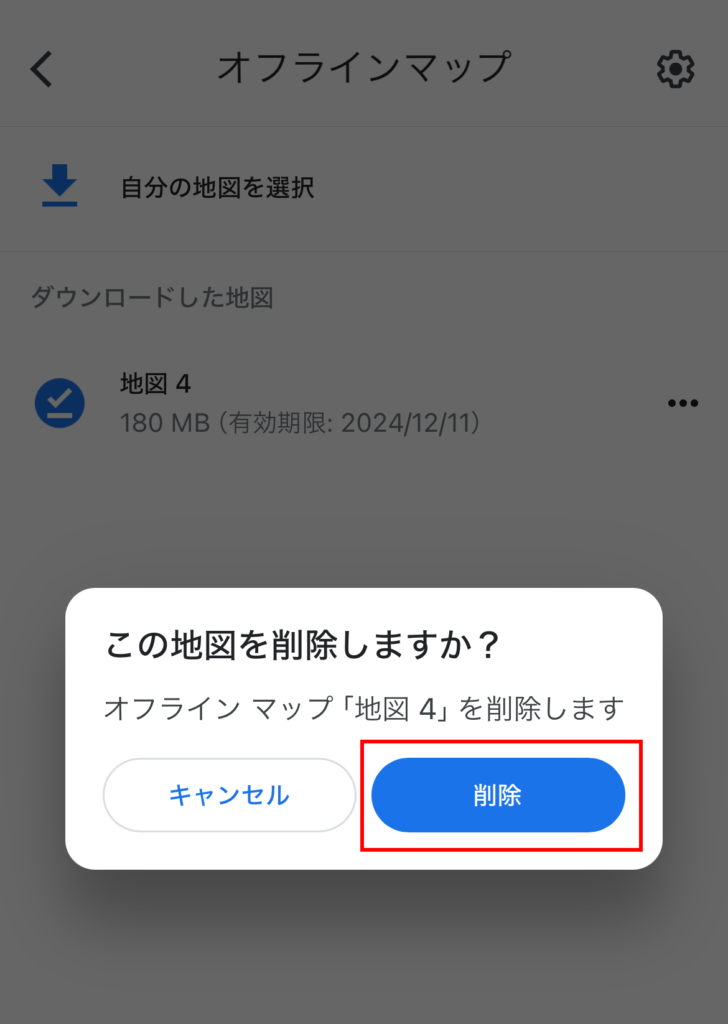
Googleマップで日本全国のオフラインマップはダウンロードできる?
人によっては常に日本全国の地図をオフラインで使えるようにしたいという人もいるかもしれません。
Googleマップのオフラインマップのダウンロードは以下のように範囲を拡大することができますが、最大でも複数の県が入るくらいの範囲までで日本全国を覆うくらいに拡大することはできません。
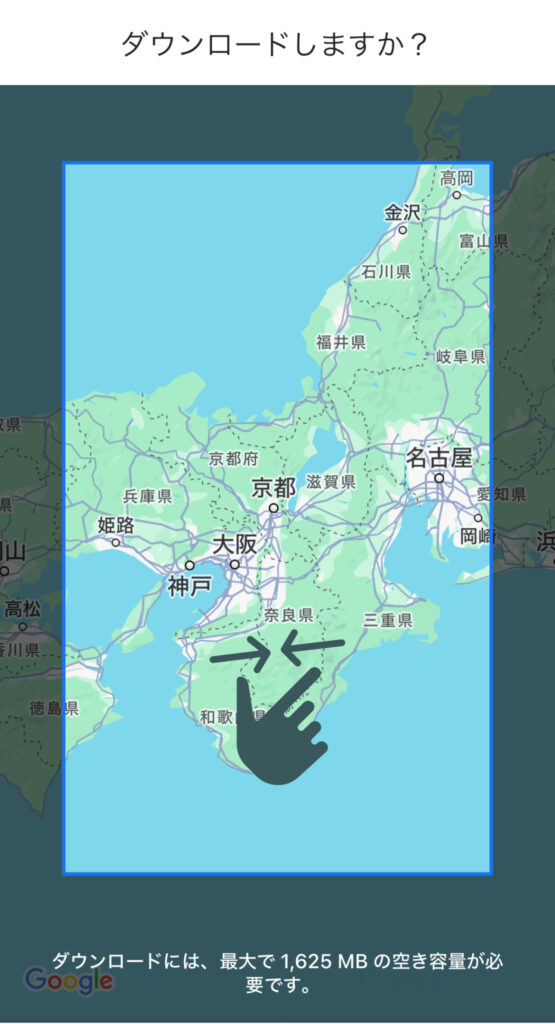
もし、日本全国のオフラインマップをダウンロードしたいのであれば、同じような拡大範囲を何個か分割してダウンロードすれば日本全国の地図をオフラインで使えるようにはできます。
ただ、ダウンロード容量を見るとわかりますが、1か所で1.6GBほどとなり、10回以上分割してダウンロードすることになりそうなので、15GB~30GBほどは必要になりそうです。